Mata manusia dapat menapis sinar ultraviolet dan banyak sinaran berbahaya matahari yang lain. Namun, mata tidak dapat menapis cahaya biru. Lebihan cahaya biru memberi tekanan pada mata. Lebih-lebih lagi, cahaya biru memberi isyarat kepada minda bahawa ia adalah siang hari walaupun anda menggunakan cahaya biru pada waktu malam. Secara keseluruhan, cahaya biru berbahaya bagi manusia kerana mengganggu sistem bangun tidur biasa, yang akhirnya merosakkan sistem imun kita.
Menapis cahaya biru adalah aktiviti yang sangat penting untuk dilakukan pada sistem anda. Redshift adalah perisian sumber terbuka dan bebas yang secara automatik menyesuaikan warna layar berdasarkan suhu, lokasi semasa anda, dan siang hari.
Dalam artikel ini, kita akan belajar memasang Redshift di Linux Mint untuk mengaktifkan penapis cahaya biru.
Kami menggunakan Linux Mint 20 untuk melaksanakan perintah dan menyiapkan panduan ini. Redshift boleh dipasang di Linux Mint dari Pengurus Perisian dan repositori standard Linux Mint 20.
Memasang Redshift pada Linux Mint dari Pengurus Perisian:
Redshift hadir terlebih dahulu pada Linux Mint 20. Namun, jika anda mencopot pemasangannya, dan ingin memasangnya semula, anda boleh melakukannya dengan mudah dari Pengurus Perisian.
Untuk memasang Redshift dari Pengurus Perisian, Klik pada Menu Aplikasi dan cari Pengurus Perisian.
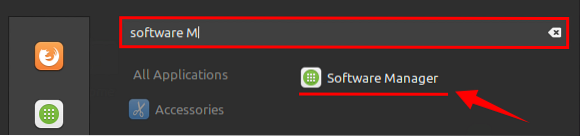
Klik pada ikon aplikasi "Pengurus Perisian" untuk membukanya. Kemudian, ketik 'Redshift' di bar carian. Anda akan melihat aplikasi Redshift dan Redshift-gtk. Pasang mana-mana pakej, kami memasang pakej Redshift pada sistem Linux Mint 20 kami.
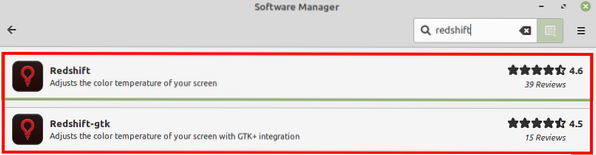
Pilih aplikasi dan klik pada 'Pasang' untuk memasangnya di sistem anda.
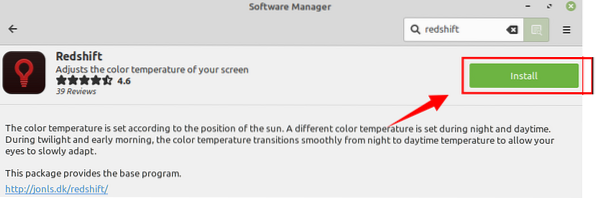
Anda perlu mengesahkan sebelum memasang pakej baru. Masukkan kata laluan dan klik "Autentikasi".
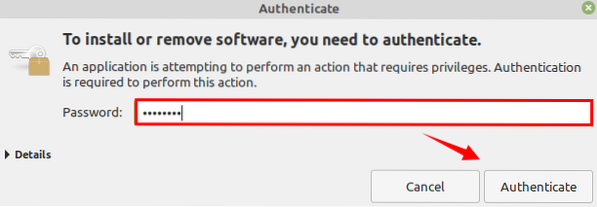
Pemasangan akan dimulakan secara automatik setelah memberikan pengesahan.
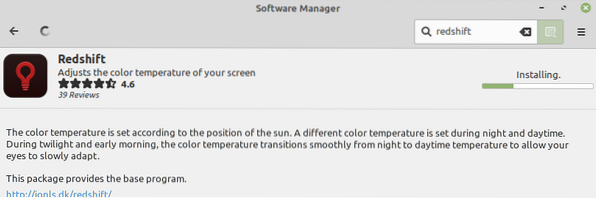
Setelah Redshift berjaya dipasang, anda boleh mengklik 'Launch' untuk membukanya.

Memasang Redshift pada Linux Mint melalui terminal:
Redshift termasuk dalam repositori standard Linux Mint 20 dan dapat dipasang menggunakan perintah apt melalui terminal.
Buka terminal dan kemas kini penyenaraian yang sesuai:
$ sudo apt kemas kini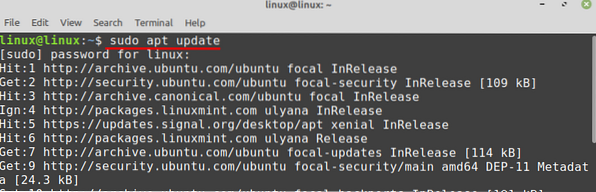
Sekarang, pasang Redshift dengan arahan yang diberikan:
$ sudo apt pasang redshift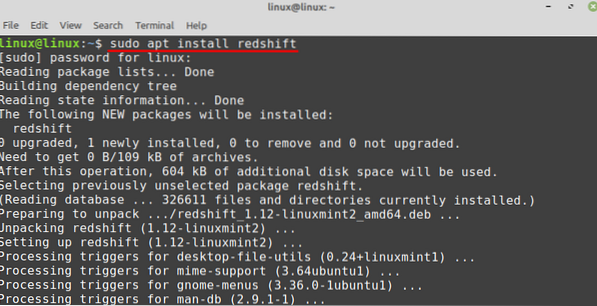
Mengaktifkan Penapis Cahaya Biru pada Linux Mint:
Setelah Redshift berjaya dipasang, aktifkan Redshift dengan menaip di terminal:
$ pergeseran merah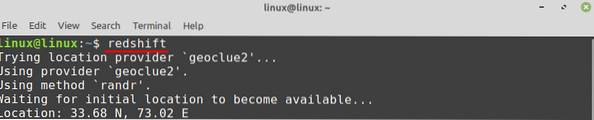
Redshift akan mendapatkan maklumat lokasi anda, serta jangka masa. Ia akan menetapkan cahaya biru mengikut maklumat ini.
Ikon Redshift muncul di baki ikon sistem, pilih Pergeseran Merah dari dulang ikon sistem, dan klik pada "Info" untuk mendapatkan maklumat cahaya.
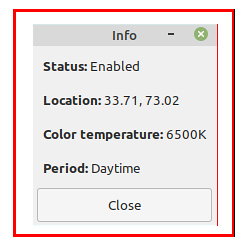
Output menunjukkan maklumat status, lokasi, suhu warna, dan tempoh.
Kesimpulan:
Cahaya biru yang berlebihan memberikan ketegangan pada mata yang boleh merosakkan penglihatan mata. Skrin komputer memancarkan cahaya biru, dan mengawal atau menyaring cahaya biru pada mana-mana sistem operasi adalah aktiviti yang sangat penting. Redshift membolehkan kita mengaktifkan penapis cahaya biru di Linux Mint. Kita boleh memasangnya dari aplikasi dan terminal Pengurus Perisian. Catatan ini menerangkan pemasangan Redshift dan mengaktifkan pemfail cahaya biru di Linux Mint.
 Phenquestions
Phenquestions


